Comment pouvez-vous déverrouiller votre iPhone sans mot de passe ni identifiant de visage ? Généralement, Face ID est configuré pour déverrouiller votre iPhone au cas où vous auriez oublié le mot de passe ou si Touch ID ne fonctionne pas.
Cependant, lorsque votre iPhone est verrouillé, Face ID ne fonctionne pas et que vous avez oublié le code d’accès de l’iPhone, comment pouvez-vous accéder à des iPhones verrouillés sans votre Face ID et le code d’accès ?
Dans cet article, vous pouvez découvrir quelques moyens efficaces de résoudre ce problème grâce à Cocosenor iPhone Passcode Tuner.
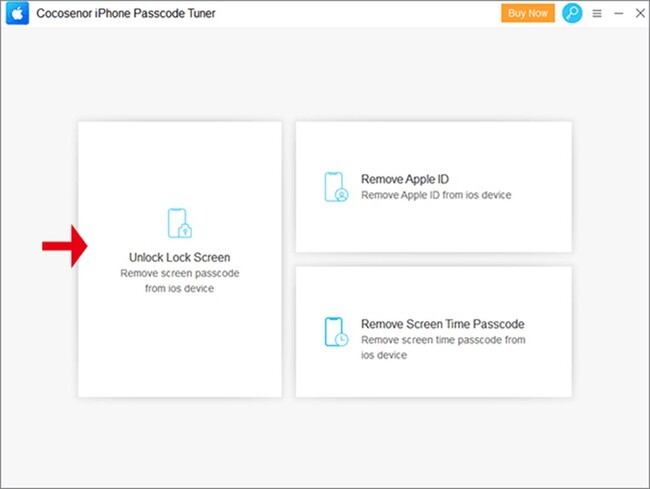
Méthode 1 : Déverrouiller l’iPhone avec le code Cocosenor iPhone Tuner
Cocosenor iPhone Passcode Tuner est recommandé ici pour supprimer le verrouillage de l’écran de l’iPhone sans mot de passe ni Face ID ni Touch ID.
Il s’agit d’un puissant utilitaire de déverrouillage d’iPhone conçu pour déverrouiller rapidement un iPhone désactivé ou indisponible sans demander de code d’identification Apple.
Vous pouvez téléchargez et installez Cocosenor iPhone Passcode Tuner sur votre ordinateur Windows, puis suivez les étapes ci-dessous pour déverrouiller l’iPhone 14/13/12/SE/8/7/7s/6/6s (et modèles antérieurs).
Étape 1 : Double-cliquez pour exécuter Cocosenor iPhone Passcode Tuner. Choisissez ensuite l’option”Déverrouiller l’écran de verrouillage”pour contourner le code d’accès de l’iPhone.
Étape 2 : vous pouvez découvrir ici les problèmes que cette option peut résoudre. Cliquez sur l’option”Démarrer”pour continuer.
Étape 3 : Vous pouvez maintenant connecter l’iPhone à votre ordinateur Windows via le câble USB. Il est préférable de mettre votre iPhone en mode de récupération avant de vous connecter.
Ensuite, cliquez sur le bouton”Suivant”sur l’interface du logiciel. En un rien de temps, le logiciel commencera à reconnaître vos modèles d’iPhone.
Étape 4 : Appuyez sur”Télécharger”pour obtenir le package du micrologiciel pour le déverrouillage de votre iPhone. Ce processus peut prendre plusieurs minutes.
Étape 5 : Une fois le micrologiciel vérifié, vous verrez le bouton”Déverrouiller”. Vous devez faire attention au premier message « Note » : ce processus de déverrouillage effacera les données de votre iPhone.
Ensuite, appuyez sur le bouton”Déverrouiller”et le logiciel commence à supprimer instantanément tous les verrous d’écran.
Étape 6 : quelques minutes plus tard, vous pouvez recevoir le message de réussite. En même temps, votre iPhone verrouillé redémarre sur l’écran Hello. Vous pouvez suivre les guides pour configurer l’iPhone maintenant.
Méthode 2 : Déverrouiller l’iPhone avec un mot de passe d’identification Apple sur un écran indisponible
Pour les utilisateurs qui exécutent iOS 15.2 ou une version ultérieure d’iOS, ils peuvent facilement déverrouiller leur iPhone sans mot de passe, ni Face ID ou même un ordinateur.
Apple a ajouté un bouton Effacer sur l’iPhone indisponible après avoir saisi plusieurs fois le mauvais mot de passe. Mais, le bon code d’accès Apple ID est nécessaire pour déverrouiller l’iPhone.
Étape 1 : Essayez plusieurs fois le code d’accès possible jusqu’à ce que vous voyiez le message”iPhone indisponible”avec le bouton”Effacer l’iPhone”dans le coin inférieur droit. Il apparaît toujours après 5 tentatives de codes d’accès erronés.
Étape 2 : appuyez sur le bouton”Effacer l’iPhone”. L’écran”Effacer tout le contenu et les paramètres”apparaît. Appuyez ensuite à nouveau sur le bouton”Effacer l’iPhone”.
Étape 3 : il vous demande de saisir le mot de passe de l’identifiant Apple pour vous déconnecter de l’identifiant Apple associé à cet iPhone verrouillé. Entrez l’identifiant Apple et appuyez sur Go sur le clavier. Immédiatement, l’iPhone est effacé et redémarré
Pour couronner le tout, Cocosenor propose également un guide détaillé avec 3 façons de déverrouiller votre iPhone si vous avez oublié le mot de passe. Consultez-le ici.
=============
À propos de Cocosenor: C’est une société spécialisée dans le domaine de la récupération de mot de passe. Son catalogue de produits logiciels couvre plusieurs systèmes d’exploitation et types de fichiers tels que Windows, Office, PDF, RAR/ZIP, SQL.
=============